3 једноставна начина за опоравак избрисаних фотографија из МацБоок-а
"Случајно обришем датотеку пхотос.либрари, очистио сам канту за смеће. Молим вас помозите како да вратим избрисану библиотеку фотографија на МацБоок-у? Хвала вам"
За Мац кориснике вани има на десетинеапликације које можете да користите за квалитетно прегледавање и управљање фотографијама на својим машинама. Можда је то разлог зашто многи људи посежу за МацБоокс-ом када се њихов рад врти око фотографија. Ипак, овде треба напоменути једну ствар да складиштење фотографија на дигиталном уређају представља ризик од губитка података. Ако из било којег разлога изгубите фотографије на свом Мац рачунару, имате неколико начина за то МацБоок опоравак фотографија.
Фотографије се могу избрисати из различитих разлога. Можда сте случајно притиснули дугме за брисање или сте радили с неком апликацијом и она је изненада обрисала све фотографије на вашој машини. Без обзира на разлог, следећи водич треба да вас научи како да обнављате избрисане фотографије из МацБоок Про-а користећи више метода.
Дакле, ако сте спремни да вратите избрисане фотографије, ево како то учинити на вашем Мац-у:
- Метода 1. Обнављање избрисаних фотографија на МацБоок-у из смећа
- Метода 2. Пронађите избрисане библиотеке фотографија / фотографија из МацБоок-а у недавно избрисаном албуму
- Метода 3. Обнављање избрисаних фотографија из МацБоок-а уз помоћ МацБоок Пхото Рецовери
Метода 1. Обнављање избрисаних фотографија на МацБоок-у из смећа
Осим ако нисте особа која никад није користиларачунар, знали бисте да све што избришете помоћу стандардне методе брисања на вашем Мац-у не брише се трајно. Избрисане датотеке остају у кошари за Виндовс и у отпаду за мачеве.
Дакле, оно што можете учинити је да опоравитеизбрисане фотографије из смећа на МацБоок-у. Ако нисте сигурни како то учинити, следеће би вас требало научити како да вратите избрисане фотографије на МацБоок-у из смећа:
Корак 1. Покрените Трасх апликацију на вашем Мац-у кликом на икону на вашем Лаунцхпад-у.

Корак 2. Када се смеће лансира, пронађите фотографију коју сте случајно обрисали и кликните десним тастером миша на њу и изаберите ставку Натраг.

Апликација Трасх вратиће фотографију на првобитну локацију на вашем Мац рачунару. Тако опорављате фотографије на Мац-у из смећа.
Цонс: Главни недостатак употребе методе је вашфотографије се бришу чак и из смећа након што је прошло 30 дана од када сте их први пут избрисали. Ово није идеалан метод ако желите да вратите фотографије које су избрисане пре месец дана.
Метода 2. Пронађите избрисане библиотеке фотографија / фотографија из МацБоок-а у недавно избрисаном албуму
Ако користите апликацију за управљање фотографијама као што јеАпликација Фотографије на вашем Мацу, имате могућност повратка избрисаних фотографија. Већина апликација за управљање фотографијама, укључујући апликацију Фотографије, имају могућност омогућавања обнављања избрисаних фотографија на Мац рачунару.
Следеће показује како можете да пронађете и вратите избрисане фотографије помоћу апликације Фотографије на МацБоок-у:
Корак 1. Кликните Лаунцхпад на вашем Доцк-у, потражите и кликните на Пхотос, а апликација Пхотос ће се покренути на вашој машини.

Корак 2. Када се апликација покрене, наћи ћете албум под називом Недавно избрисан у одељку Библиотека. Кликните на њу да отворите албум.

Корак 3. На следећем екрану изаберите фотографије које желите да опоравите на Мац рачунару, а затим кликните на дугме Обнови на врху да бисте започели опоравак фотографија.

Апликација ће опоравити ваше одабране фотографије и те фотографије ће бити додате постојећим албумима фотографија у апликацији.
Цонс: Избрисане слике и видео снимци могу се опоравитидо 30 дана (осим ако на рачунару немате ништа простора за складиштење), или га можете обрисати одмах и заувек. И неки корисници извештавају да не налазе опцију „Недавно избрисано“ у менију Фотографије на Мацу.
Метода 3. Обнављање избрисаних фотографија из МацБоок-а уз помоћ МацБоок Пхото Рецовери
Ако не бисте могли да вратите своје фотографије ни са једним од њихгоре споменутим методама, можда ћете желети да користите софтвер треће стране да бисте избрисане фотографије вратили на МацБоок. Срећом, постоји сјајан софтвер под називом УлтДата - Мац Дата Рецовери који вам омогућава опоравак фотографија поред више десетина других формата датотека на вашем Мац-у.
- Опоравите фотографије чак и када су ваше фотографије избрисане помоћу Схифт + Дел
- Опоравите фотографије које нису пронађене у отпаду на вашем Мац-у
- Подржава опоравак фотографија у различитим форматима датотека који укључују ЈПЕГ, ПНГ, ГИФ, ТИФФ / ТИФ, БМП, ПСД, ОРФ, РАФ, МРВ и РАВ
- Опорави све избрисане фотографије без губитка квалитета
- Висока успешна стопа опоравка и велика брзина скенирања
- Подршка за мацОС 10.14 Мојаве, 10.13 Висока Сиерра, 10.12 Сиерра и старије верисонс
Ако мислите да сте пронашли софтвер који сте тражили, ево како га можете користити за опоравак фотографија.
1. корак: преузмите и лансирајте софтвер на Мац рачунару. Изаберите диск на коме су ваше фотографије сачуване пре него што су обрисане и кликните на Сцан дугме.

Корак 2: Ако ваш МацБоок покреће мацОС Хигх Сиерра или новију верзију, онемогућите СИП опцију као што је доле приказано у вашем систему.
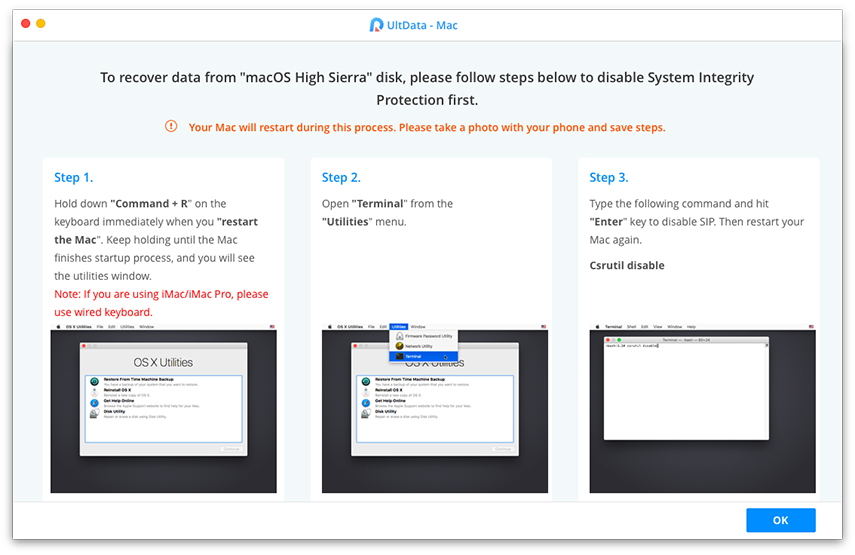
Корак 3: Када је софтвер скенирао ваш уређај, одаберите фотографије које желите да опоравите и кликните на Опоравити се дугме на дну.

Корак 4: Изаберите фасциклу у коју желите да сачувате пронађене фотографије и кликните на Отвори дугме.
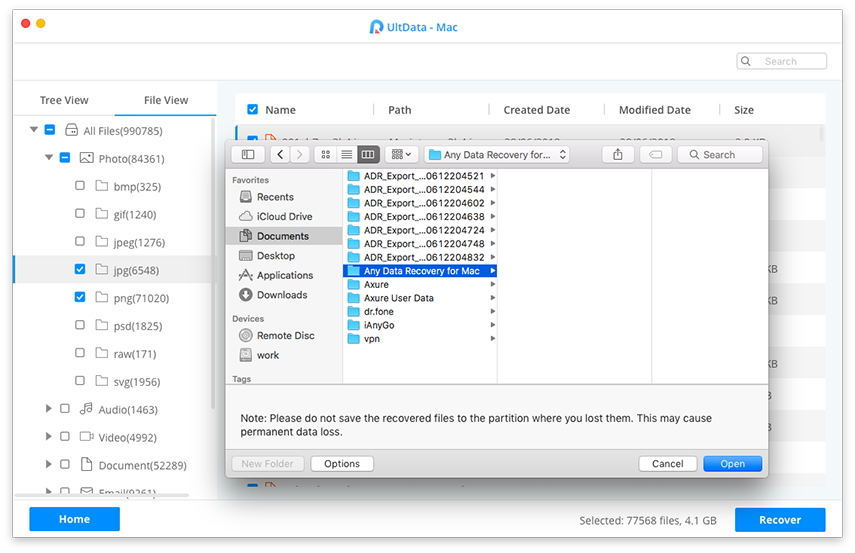
Ето га. Ваше одабране фотографије сада би требале бити доступне на вашем одредишту.
Закључак
Ако икада обришете своје фотографије са својеМацБоок, не треба се превише бринути јер наш водич изнад треба да вас научи да опоравите избрисане фотографије МацБоок и добићете избрисане фотографије без икаквог тренутка.









